Overview/sl: Difference between revisions
From LimeSurvey Manual
Maren.fritz (talk | contribs) Created page with "<div class="simplebox">Datoteka:help.png '''Opomba:''' Hitra dejanja ankete so bila od različice 3.6.1 odstranjena.</div>" |
Maren.fritz (talk | contribs) Created page with "*''''Nastavitve ankete:'''' Kratek opis, katere možnosti (najpomembnejše) so omogočene v okviru ankete." |
||
| (12 intermediate revisions by the same user not shown) | |||
| Line 13: | Line 13: | ||
Možnost '''Pregled''' najdete tudi pod zavihkom '''Nastavitve''', pod '''nastavitvami ankete'''': | |||
<center>[[File:Survey settings Overview.png]]</center> | <center>[[File:Survey settings Overview.png]]</center> | ||
= | =Orodna vrstica za pregled= | ||
Ta orodna vrstica vsebuje naslednje možnosti: | |||
| Line 27: | Line 27: | ||
*''' | *''''Stanje ankete:'''' Na levem delu orodne vrstice so lahko prikazani štirje gumbi, odvisno od statusa vaše ankete: | ||
**[[File:Button - activate this survey.png]] : | **[[File:Button - activate this survey.png]] : Prikaže se, če je anketa neaktivna. Kliknite ta gumb za aktivacijo ankete. Če si želite ogledati URL ankete, potrdite polje ''URL ankete'' v [[Overview#Survey summary|razdelku s povzetkom ankete]]; | ||
**[[File:Button - stop this survey.png]] : | **[[File:Button - stop this survey.png] ] : se prikaže, če je anketa aktivna. Kliknite ta gumb, če želite prekiniti anketo. Udeleženci ankete ne bodo mogli več dostopati do ankete. | ||
**[[File:Button - execute survey.png]]: | **[[File:Button - execute survey.png]]: Če je anketa aktivna, lahko kliknete gumb '''Izvedi anketo''', da preverite in izpolnite anketo. Razlika med to možnostjo in '''Predogled ankete''' je v tem, da slednja ne shrani vaših odgovorov, medtem ko prva to stori; | ||
**[[File:Button - expired survey.png]] : | **[[File:Button - expired survey.png]] : Prikazano, če anketa je poteklo. Če jo želite ponovno aktivirati, kliknite gumb za dostop do [[Objava in dostop|nastavitev nadzora objave in dostopa]], da spremenite datum/čas začetka ali poteka ankete. | ||
*''' | *'''Predogled ankete:'''' Omogoča predogled ankete. Zelena puščica se prikaže, ko je anketa večjezična. Kliknite vsak jezik, da posebej preverite večjezične različice vaše ankete. | ||
*''' | *'''Orodja:''' Do naslednjih funkcij lahko dostopate iz menija '''orodja''': | ||
**'' | **''Izbriši anketa:'' Uporabite ta gumb, če želite izbrisati anketo. | ||
**'' | **''Hitro prevajanje:'' Ponuja hiter dostop do menija za prevajanje. Upoštevajte, da je dostopna le, če je vaša anketa večjezična - poleg osnovnega jezika so bili dodani dodatni jeziki. | ||
**'' | **''Ponastavi pogoje:'' Vsi pogoji ankete bodo odstranjeni. | ||
**'' | **'' Logična datoteka ankete:'' Preveri logiko vaše ankete. Uporablja se, kadar so v anketi uporabljene naprednejše funkcije. Za več podrobnosti preberite [[Show_logic_file|naš wiki razdelek o logiki ankete]]. | ||
**'' | **''Ponovno generiraj kode vprašanj:'' Uporabniki, ki imajo dovoljenje za urejanje vprašanj, lahko vsakemu vprašanju ankete dodelijo edinstven ID. Vendar, če se ti ID-ji preveč razlikujejo (številčenje je preveč neurejeno), lahko uporabite funkcijo '''Regeneriraj kode vprašanj''' za samodejno preimenovanje anketnih vprašanj. Številčenje je lahko: | ||
***''Straight:'' | ***''Straight:'' Če uporabite to možnost, bo vsakemu vprašanju dodeljena koda, ki ustreza njihovemu vrstnemu redu iz [[struktura ankete|struktura ankete]] (npr. Q00001, Q0002 itd.). | ||
***'' | ***''Po skupini vprašanj:'' Če izberete to možnost, bo vsakemu vprašanju dodeljena koda, ki ustreza skupini, ki ji vsako od njih pripada, in njihovemu vrstnemu redu znotraj te skupine vprašanj : (G1Q00001, G1Q00002, G2Q00001 itd.). | ||
*'''Display/Export:''' | *'''Display/Export:''' Za izčrpen opis te funkcionalnosti preverite našo wiki stran na [[Prikaži/Izvozi anketo |izvozna funkcija LimeSurvey] ]. | ||
*''' | *''''Udeleženci v anketi:'''' Uporablja se, ko želite povabiti skupino ljudi, da sodelujejo v vaši anketi in zagotoviti, da lahko vsaka oseba sodeluje samo enkrat. Za nadaljnje podrobnosti preverite [[Survey_participants|wiki stran udeležencev ankete]]; | ||
*''' | *''''Odgovori:'''' Administratorju ankete ponuja dostop do menijev, ki mu/ji omogočajo ogled shranjenih odgovorov, vnos novih podatkov , izvozite ali uvozite odgovore in si oglejte delno shranjene, a ne poslane odgovore. S klikom na puščico se prikažejo tri možnosti: | ||
**''Responses & Statistics:'' | **''Responses & Statistics:'' Prikaže povzetek vseh shranjenih anketnih odgovorov in anketirancev. | ||
**'' | **''Zaslon za vnos podatkov:'' Omogoča anketo skrbniku, da vnese nove podatke v svoje tabele odgovorov. To je uporabna funkcija, ko najprej posnamete odgovore udeležencev ankete brez povezave in nato želite analizirati njihove odgovore prek funkcij, ki jih ponuja LimeSurvey. | ||
**'' | **''Delni (shranjeni) odgovori:'' Prikaže delno ( vendar niso oddani) shranjeni odgovori. | ||
= | =Povzetek ankete= | ||
Spodnji del razdelka Pregled ponuja nekaj splošnih informacij o vaši anketi: | |||
| Line 57: | Line 57: | ||
*''' | *''''URL-ji ankete:'''' Prikaže URL-je, uporabljene v vaši anketi: | ||
**'' | **''Angleščina (osnovni jezik):'' Prvi URL ankete je v vašem osnovnem jeziku (v našem primeru angleščina). Če torej delite to povezavo, bodo anketiranci izpolnili angleško različico ankete; | ||
**'' | **''Romunščina:'' Vsi dodatni jeziki ankete so navedeni pod osnovnim jezikom. V našem primeru je romunščina edini izbrani dodatni jezik. Dostopajte do naslednjega [[General_settings#General_settings_panel|wiki razdelka]] za več informacij o dodatnih jezikih. | ||
**'' | **''Končni URL:'' Imate možnost, da anketirance preusmerite na drugo stran, ko končajo z izpolnjevanjem vprašalnika . Za več podrobnosti preverite [[Besedilni elementi|Besedilni elementi ankete]] wiki. | ||
**'' | **''Število vprašanj/skupin'': prikaže skupno število vprašanj in skupin vprašanj v anketi. Če jih želite dodati/urediti/izbrisati, najprej preberite o [[strukturi ankete|strukturi ankete vprašalnika LimeSurvey]]; | ||
| Line 67: | Line 67: | ||
*''' | *''''Splošne nastavitve ankete:'''' Naslednje nastavitve je mogoče spremeniti iz [[General_settings#General_settings_panel|tukaj]]: | ||
**'''Administrator:''' | **''''Administrator:'''' Prikazuje uporabnika, ki je skrbnik anketa; | ||
**'''Fax to:''' | **''''Fax to:'''' Uporablja se, ko želite v "anketo za tiskanje" vnesti številko faksa. Za več podrobnosti preverite našo wiki stran na [[Splošne nastavitve|splošne nastavitve]]; | ||
**''' | **'''Tema:'''' Omogoča vam hitro urejanje teme ankete. Dve bližnjici se nahajata v isti vrstici: | ||
***'' | ***''Odprite možnosti teme'' ([[Datoteka:Edit template options.png]]); | ||
***'' | ***''Odprite urejevalnik tem v novo okno'' ([[Datoteka:Odpri urejevalnik predlog v novem oknu.png]]). | ||
<div class="simplebox">[[ | <div class="simplebox">[[Datoteka:help.png]] '''Opomba:''' Za dodatne podrobnosti o obeh možnostih preverite naš wiki razdelek o uporabi LimeSurvey [[Theme_editor|urejevalnik tem]].</div> | ||
| Line 80: | Line 80: | ||
*''' | *''''Elementi besedila:'''' Te možnosti lahko urejate na plošči [[Elementi besedila|elementi besedila ankete]]: | ||
**''' | **''''Opis:'''' Splošni opis ankete; | ||
**''' | **'''Dobrodošli:'''' Prikaže pozdravno sporočilo, ki se prikaže udeležencem ankete, ko dostopajo do ankete; | ||
**''' | **''''Končno sporočilo:'''' Prikaže končno sporočilo, ki je prikazano udeležencem ankete, ko končajo z izpolnjevanjem ankete. | ||
| Line 89: | Line 89: | ||
*''' | *''''Nastavitve objave in dostopa:'''' Spodnje možnosti lahko urejate na plošči [[Publication_%26_access|nastavitve nadzora objave in dostopa]]: | ||
**''' | **''''Začetni datum/čas:'' ' Prikazuje začetni datum in uro vaše ankete. Tudi če imajo udeleženci ankete dostop do URL-ja, ga ne bodo mogli začeti izpolnjevati do začetnega datuma. | ||
**''' | **''''Datum/čas veljavnosti:'''' Prikazuje datum poteka in čas vašega raziskava. Po datumu/času poteka se ne beleži več odgovorov. | ||
**''' | **'''Javno naveden''': Če je vklopljena, bo vaša anketa navedena na portalu "razpoložljivih anket", od koder lahko do nje dostopate kdorkoli; | ||
{{Box|Text= | {{Box|Text=Vse možnosti, predstavljene v povzetku ankete, lahko urejate v [[Nastavitve ankete|meni z nastavitvami]].}} | ||
| Line 101: | Line 101: | ||
*''' | *''''Nastavitve ankete:'''' Kratek opis, katere možnosti (najpomembnejše) so omogočene v okviru ankete. | ||
Latest revision as of 09:07, 12 December 2023
Uvod
Ko odprete anketo, se prikaže pregled ankete, ki prikazuje glavne nastavitve in funkcije, povezane z anketo. Pregledna plošča je razdeljena na dva dela:
Datoteka:help.png Opomba: Hitra dejanja ankete so bila od različice 3.6.1 odstranjena.
Možnost Pregled najdete tudi pod zavihkom Nastavitve, pod nastavitvami ankete':
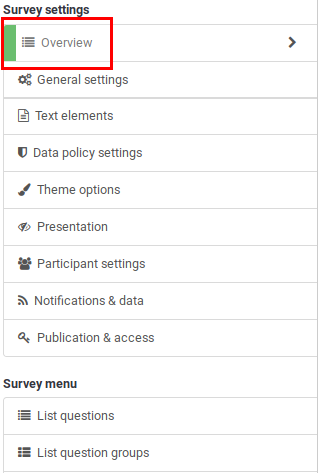
Orodna vrstica za pregled
Ta orodna vrstica vsebuje naslednje možnosti:
- 'Stanje ankete:' Na levem delu orodne vrstice so lahko prikazani štirje gumbi, odvisno od statusa vaše ankete:
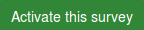 : Prikaže se, če je anketa neaktivna. Kliknite ta gumb za aktivacijo ankete. Če si želite ogledati URL ankete, potrdite polje URL ankete v razdelku s povzetkom ankete;
: Prikaže se, če je anketa neaktivna. Kliknite ta gumb za aktivacijo ankete. Če si želite ogledati URL ankete, potrdite polje URL ankete v razdelku s povzetkom ankete;- [[File:Button - stop this survey.png] ] : se prikaže, če je anketa aktivna. Kliknite ta gumb, če želite prekiniti anketo. Udeleženci ankete ne bodo mogli več dostopati do ankete.
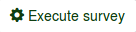 : Če je anketa aktivna, lahko kliknete gumb Izvedi anketo, da preverite in izpolnite anketo. Razlika med to možnostjo in Predogled ankete je v tem, da slednja ne shrani vaših odgovorov, medtem ko prva to stori;
: Če je anketa aktivna, lahko kliknete gumb Izvedi anketo, da preverite in izpolnite anketo. Razlika med to možnostjo in Predogled ankete je v tem, da slednja ne shrani vaših odgovorov, medtem ko prva to stori; : Prikazano, če anketa je poteklo. Če jo želite ponovno aktivirati, kliknite gumb za dostop do nastavitev nadzora objave in dostopa, da spremenite datum/čas začetka ali poteka ankete.
: Prikazano, če anketa je poteklo. Če jo želite ponovno aktivirati, kliknite gumb za dostop do nastavitev nadzora objave in dostopa, da spremenite datum/čas začetka ali poteka ankete.
- Predogled ankete:' Omogoča predogled ankete. Zelena puščica se prikaže, ko je anketa večjezična. Kliknite vsak jezik, da posebej preverite večjezične različice vaše ankete.
- Orodja: Do naslednjih funkcij lahko dostopate iz menija orodja:
- Izbriši anketa: Uporabite ta gumb, če želite izbrisati anketo.
- Hitro prevajanje: Ponuja hiter dostop do menija za prevajanje. Upoštevajte, da je dostopna le, če je vaša anketa večjezična - poleg osnovnega jezika so bili dodani dodatni jeziki.
- Ponastavi pogoje: Vsi pogoji ankete bodo odstranjeni.
- Logična datoteka ankete: Preveri logiko vaše ankete. Uporablja se, kadar so v anketi uporabljene naprednejše funkcije. Za več podrobnosti preberite naš wiki razdelek o logiki ankete.
- Ponovno generiraj kode vprašanj: Uporabniki, ki imajo dovoljenje za urejanje vprašanj, lahko vsakemu vprašanju ankete dodelijo edinstven ID. Vendar, če se ti ID-ji preveč razlikujejo (številčenje je preveč neurejeno), lahko uporabite funkcijo Regeneriraj kode vprašanj za samodejno preimenovanje anketnih vprašanj. Številčenje je lahko:
- Straight: Če uporabite to možnost, bo vsakemu vprašanju dodeljena koda, ki ustreza njihovemu vrstnemu redu iz struktura ankete (npr. Q00001, Q0002 itd.).
- Po skupini vprašanj: Če izberete to možnost, bo vsakemu vprašanju dodeljena koda, ki ustreza skupini, ki ji vsako od njih pripada, in njihovemu vrstnemu redu znotraj te skupine vprašanj : (G1Q00001, G1Q00002, G2Q00001 itd.).
- Display/Export: Za izčrpen opis te funkcionalnosti preverite našo wiki stran na [[Prikaži/Izvozi anketo |izvozna funkcija LimeSurvey] ].
- 'Udeleženci v anketi:' Uporablja se, ko želite povabiti skupino ljudi, da sodelujejo v vaši anketi in zagotoviti, da lahko vsaka oseba sodeluje samo enkrat. Za nadaljnje podrobnosti preverite wiki stran udeležencev ankete;
- 'Odgovori:' Administratorju ankete ponuja dostop do menijev, ki mu/ji omogočajo ogled shranjenih odgovorov, vnos novih podatkov , izvozite ali uvozite odgovore in si oglejte delno shranjene, a ne poslane odgovore. S klikom na puščico se prikažejo tri možnosti:
- Responses & Statistics: Prikaže povzetek vseh shranjenih anketnih odgovorov in anketirancev.
- Zaslon za vnos podatkov: Omogoča anketo skrbniku, da vnese nove podatke v svoje tabele odgovorov. To je uporabna funkcija, ko najprej posnamete odgovore udeležencev ankete brez povezave in nato želite analizirati njihove odgovore prek funkcij, ki jih ponuja LimeSurvey.
- Delni (shranjeni) odgovori: Prikaže delno ( vendar niso oddani) shranjeni odgovori.
Povzetek ankete
Spodnji del razdelka Pregled ponuja nekaj splošnih informacij o vaši anketi:
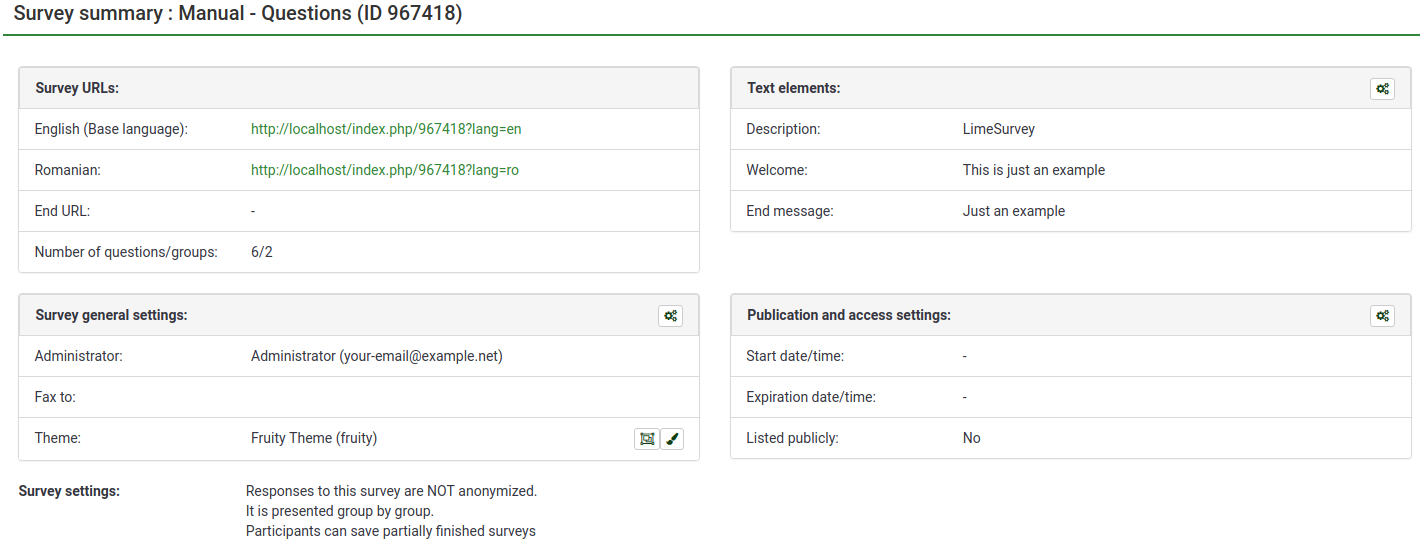
- 'URL-ji ankete:' Prikaže URL-je, uporabljene v vaši anketi:
- Angleščina (osnovni jezik): Prvi URL ankete je v vašem osnovnem jeziku (v našem primeru angleščina). Če torej delite to povezavo, bodo anketiranci izpolnili angleško različico ankete;
- Romunščina: Vsi dodatni jeziki ankete so navedeni pod osnovnim jezikom. V našem primeru je romunščina edini izbrani dodatni jezik. Dostopajte do naslednjega wiki razdelka za več informacij o dodatnih jezikih.
- Končni URL: Imate možnost, da anketirance preusmerite na drugo stran, ko končajo z izpolnjevanjem vprašalnika . Za več podrobnosti preverite Besedilni elementi ankete wiki.
- Število vprašanj/skupin: prikaže skupno število vprašanj in skupin vprašanj v anketi. Če jih želite dodati/urediti/izbrisati, najprej preberite o strukturi ankete vprašalnika LimeSurvey;
- 'Splošne nastavitve ankete:' Naslednje nastavitve je mogoče spremeniti iz tukaj:
- 'Administrator:' Prikazuje uporabnika, ki je skrbnik anketa;
- 'Fax to:' Uporablja se, ko želite v "anketo za tiskanje" vnesti številko faksa. Za več podrobnosti preverite našo wiki stran na splošne nastavitve;
- Tema:' Omogoča vam hitro urejanje teme ankete. Dve bližnjici se nahajata v isti vrstici:
- Odprite možnosti teme (Datoteka:Edit template options.png);
- Odprite urejevalnik tem v novo okno (Datoteka:Odpri urejevalnik predlog v novem oknu.png).
Datoteka:help.png Opomba: Za dodatne podrobnosti o obeh možnostih preverite naš wiki razdelek o uporabi LimeSurvey urejevalnik tem.
- 'Elementi besedila:' Te možnosti lahko urejate na plošči elementi besedila ankete:
- 'Opis:' Splošni opis ankete;
**Dobrodošli:' Prikaže pozdravno sporočilo, ki se prikaže udeležencem ankete, ko dostopajo do ankete;
- 'Končno sporočilo:' Prikaže končno sporočilo, ki je prikazano udeležencem ankete, ko končajo z izpolnjevanjem ankete.
- 'Nastavitve objave in dostopa:' Spodnje možnosti lahko urejate na plošči nastavitve nadzora objave in dostopa:
- ''Začetni datum/čas: ' Prikazuje začetni datum in uro vaše ankete. Tudi če imajo udeleženci ankete dostop do URL-ja, ga ne bodo mogli začeti izpolnjevati do začetnega datuma.
- 'Datum/čas veljavnosti:' Prikazuje datum poteka in čas vašega raziskava. Po datumu/času poteka se ne beleži več odgovorov.
- Javno naveden: Če je vklopljena, bo vaša anketa navedena na portalu "razpoložljivih anket", od koder lahko do nje dostopate kdorkoli;
Vse možnosti, predstavljene v povzetku ankete, lahko urejate v meni z nastavitvami.
- 'Nastavitve ankete:' Kratek opis, katere možnosti (najpomembnejše) so omogočene v okviru ankete.